
Podczas wypełniania formularza Chrome zapyta, czy chcesz zapisać informacje, aby następnym razem przyspieszyć działanie. Jeśli nie używasz tej funkcji ani nie lubisz przechowywać Twoich informacji w Google, możesz ją łatwo wyłączyć.
Jak wyłączyć autouzupełnianie formularzy
Uruchom Chrome, kliknij ikonę menu, a następnie kliknij „Ustawienia”. Alternatywnie możesz wpisać
chrome: // settings /
do omniboksu, aby przejść bezpośrednio do niego.

Przewiń w dół, aż zobaczysz sekcję Autouzupełnianie, i kliknij „Adresy i więcej”.
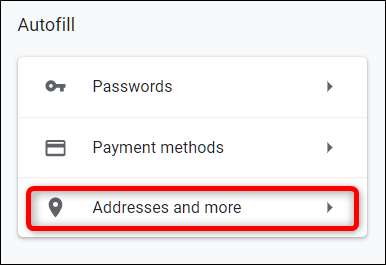
Wyczyść przełącznik obok „Zapisz i uzupełnij adresy”.
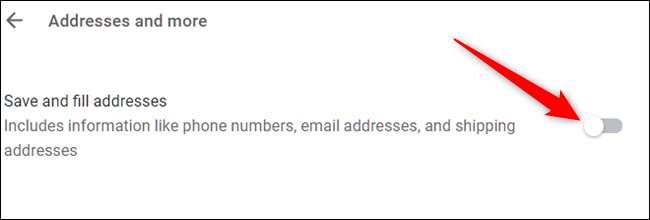
ZWIĄZANE Z: Jak sprawić, by Chrome przestał oferować, aby zapisać dane karty kredytowej
Jak usunąć informacje o autouzupełnianiu formularzy
Jeśli chcesz usunąć adresy po ręcznym wyłączeniu funkcji autouzupełniania, oto jak możesz usunąć wszystko, co w nich jest, w Ustawieniach Chrome.
Jeśli nadal Cię tam nie ma, wróć do sekcji „Adresy i więcej”. Możesz to zrobić, wpisując
chrome: // ustawienia / adresy
do omniboksu i naciskając Enter.
Tam kliknij ikonę menu obok zapisanych adresów, a następnie kliknij „Usuń”.
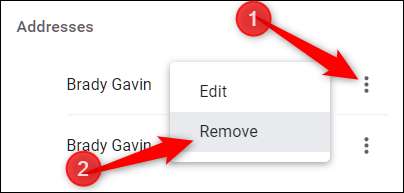
Wpis zostanie natychmiast usunięty bez ostrzeżenia lub sposobu na cofnięcie Twojej akcji, więc upewnij się, że jesteś naprawdę chcesz usunąć te informacje.
Teraz, aby pójść o krok dalej, możesz użyć funkcji „Wyczyść dane przeglądania”, aby zeskrobać małe fragmenty informacji, które wciąż przylegają do przeglądarki. Rodzaj
chrome: // settings
do omniboksu i naciśnij Enter. Na karcie Ustawienia przewiń w dół i kliknij „Zaawansowane”.

Przewiń w dół trochę bardziej, aż zobaczysz „Wyczyść dane przeglądania”. Kliknij na to.

ZWIĄZANE Z: Jak usunąć zsynchronizowane informacje w Chrome
Przewiń, aż zobaczysz „Autouzupełnianie danych formularzy” i upewnij się, że jest zaznaczone do usunięcia. Jeśli chcesz zachować wszystko inne takie, jakie jest - hasła, historię przeglądania, pliki cookie itp. - odznacz te pola; w przeciwnym razie te dane również zostaną usunięte. Po zaznaczeniu i odznaczeniu pól kliknij „Wyczyść dane”.
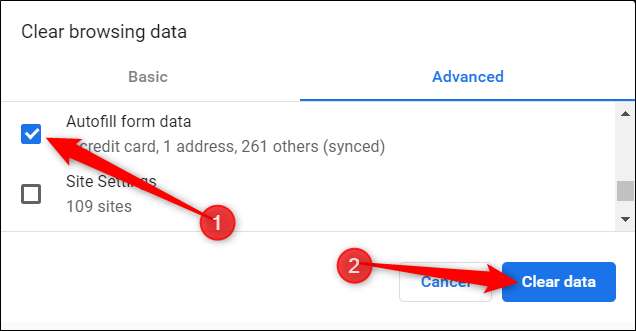
Postępuj zgodnie z wyświetlanymi instrukcjami, a wszystkie dane z dowolnego formularza zapisanego w Google Chrome zostaną usunięte z przeglądarki. Następnym razem, gdy będziesz musiał wypełnić formularz, będziesz musiał wykorzystać swoją pamięć fizyczną, aby zachować swoje imię i nazwisko oraz adres.






